Heim >häufiges Problem >Richten Sie die Win7-System-Firewall-Vertrauenssoftware ein
Richten Sie die Win7-System-Firewall-Vertrauenssoftware ein
- 王林nach vorne
- 2023-06-30 19:37:272779Durchsuche
Wie stelle ich Software als vertrauenswürdige Anwendung in der Firewall des Win7-Systems ein? Wenn die auf unseren Computern verwendete Software von der Firewall des Systems blockiert wird, kann sie nicht geöffnet und normal verwendet werden. Wie schalten wir die Firewall-Vertrauensfunktion ein? Viele Freunde wissen nicht, wie man sie im Detail bedient. Der folgende Editor hat eine Anleitung zum Festlegen von Software in der Win7-System-Firewall als Vertrauensanwendung zusammengestellt Herausgeber zum Lesen unten.

Anleitung zum Festlegen von Software in der Win7-System-Firewall als vertrauenswürdige Anwendung
1. Klicken Sie auf die Schaltfläche „Start“, wählen Sie „Systemsteuerung“ aus, wählen Sie „Kleine Symbole“ als Ansichtsmodus und klicken Sie auf „Windows-Firewall“.
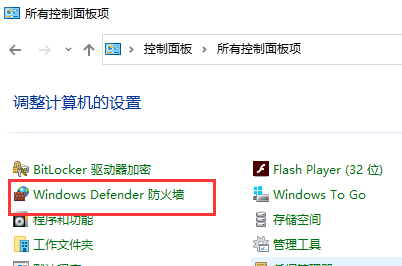
2. Klicken Sie auf der linken Seite der Windows-Firewall auf „Einem Programm oder einer Funktion erlauben, die Windows-Firewall zu passieren“.
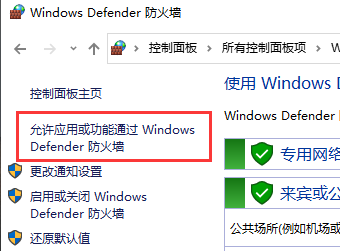
3. Suchen Sie das Programm oder die Funktion, die zugelassen werden soll. Es gibt zwei Kontrollkästchen: Bei normalen Computern klicken Sie auf „Zulassen“, um ein anderes Programm auszuführen.
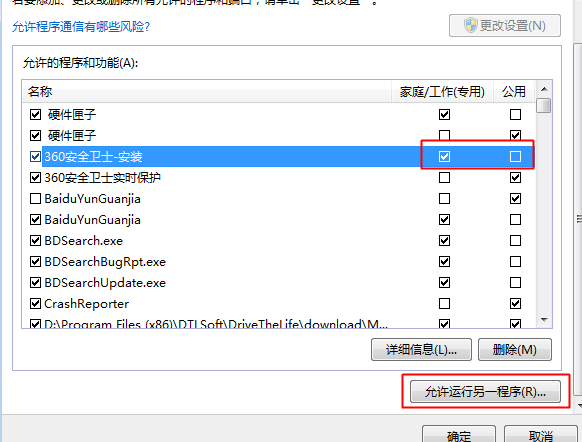
4. Suchen Sie es und fügen Sie es zur Liste hinzu. Wenn es immer noch nicht vorhanden ist, klicken Sie auf Durchsuchen, um das laufende Programm zu finden, fügen Sie es hinzu und aktivieren Sie dann das Kontrollkästchen „Zulassen“.
Das obige ist der detaillierte Inhalt vonRichten Sie die Win7-System-Firewall-Vertrauenssoftware ein. Für weitere Informationen folgen Sie bitte anderen verwandten Artikeln auf der PHP chinesischen Website!
In Verbindung stehende Artikel
Mehr sehen- Wie deaktiviere ich die Suchhervorhebung in Windows 11?
- So kündigen Sie die automatische Verlängerung der Alipay Ele.me-Mitgliedschaft
- Kann man durch die Qianfeng-Ausbildung einen Job bekommen?
- Die Kamera-App Obscura 3 erhält eine überarbeitete Benutzeroberfläche und neue Aufnahmemodi
- Der neue Datei-Explorer für Windows 11 mit Unterstützung für Tabs kommt bald, möglicherweise nach 22H2

